Parfois, surtout lorsque vous partagez des appareils, vous ne voulez pas nécessairement que les autres sachent ce que vous recherchiez ou quels sites vous visitiez en ligne. Peut-être avez-vous dû chercher la meilleure façon de traiter une éruption cutanée malheureuse, ou peut-être êtes-vous simplement gêné de ne pas vous rappeler comment démarrer votre voiture (ni l'un ni l'autre n'était moi; Pourquoi demandez-vous?). Pour des situations comme celle-ci, le mode navigation privée de Chrome peut être un répit bienvenu face aux regards critiques d'amis, de membres de la famille ou de collègues.
Qu'est-ce que le mode navigation privée?
Le mode navigation privée de Chrome est une bascule que vous pouvez activer pour empêcher le navigateur de "se souvenir" des requêtes de recherche que vous effectuez ou des sites que vous visitez. Cela signifie que lorsque vous consulterez plus tard votre historique de navigation, il n'y aura aucun enregistrement des sites que vous avez visités ou des termes que vous avez utilisés pour la recherche. Cela ne signifie pas que les sites Web visités n'auront pas d'enregistrement d'une visite à partir de votre adresse IP, ni signifie que le réseau que vous utilisez (que ce soit l'école, le travail ou le FAI) n'aura pas d'enregistrement de votre navigation des habitudes. Ce n'est pas un manteau d'invisibilité, mais plutôt un moyen d'empêcher ceux qui utilisent votre navigateur ou votre ordinateur de voir un enregistrement des sites que vous avez visités en mode navigation privée.
Comment utiliser le mode navigation privée pour protéger votre historique de recherche Chrome sur le bureau
- Dans une fenêtre de navigateur Chrome ouverte, cliquez sur le bouton menu à trois points en haut à droite de l'écran.
-
Cliquez sur Nouvelle fenêtre incognito (ou tapez le raccourci clavier Ctrl + Maj + N).
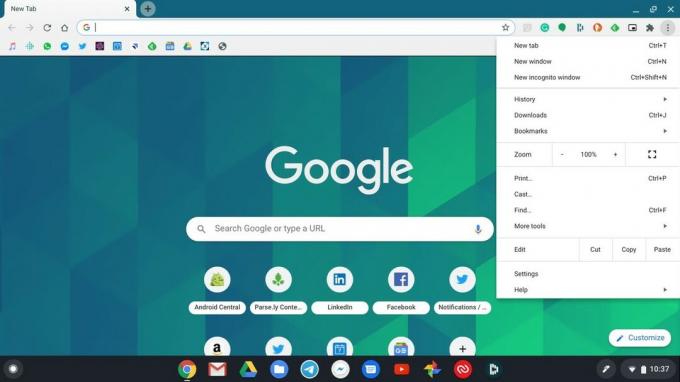 Source: Android Central
Source: Android Central -
Vous parcourez maintenant Incognito. Pour fermer la session, simplement cliquez sur le X dans le coin supérieur droit.
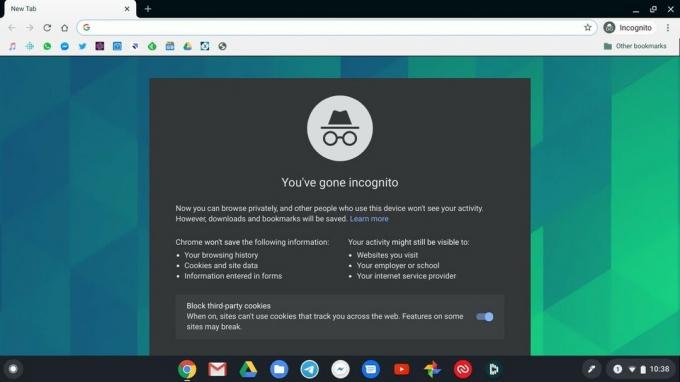 Source: Android Central
Source: Android Central
Comment utiliser le mode navigation privée sur le mobile
Vous pouvez également activer le mode navigation privée sur un navigateur mobile Chrome, que ce soit Android ou iOS. Voici comment:
 Source: Android Central
Source: Android Central
- Ouvrez le Application Chrome.
- Appuyez sur le menu à trois points en haut à droite de l'écran.
- Appuyez sur Nouvelle fenêtre incognito.
- Vous parcourez maintenant Incognito. Pour fermer la session, simplement appuyez sur le X dans le coin supérieur droit.
Comme nous l'avons dit ci-dessus, le mode navigation privée est particulièrement utile dans les circonstances où vous pourriez partager un appareil et que vous ne voulez pas que les autres voient ce que vous recherchiez ou naviguiez. Néanmoins, cela ne protégera probablement pas vos activités d'une école, d'un employeur, d'un fournisseur d'accès Internet ou des autorités avec un mandat de perquisition. Naviguez à bon escient et à vos risques et périls.
Nos meilleurs choix d'équipement
Bien que vous puissiez utiliser le mode de navigation privée dans le navigateur Chrome sur tous les appareils et systèmes d'exploitation, nous avons un faible pour les Chromebooks et les téléphones Android. Voici deux de nos favoris.
